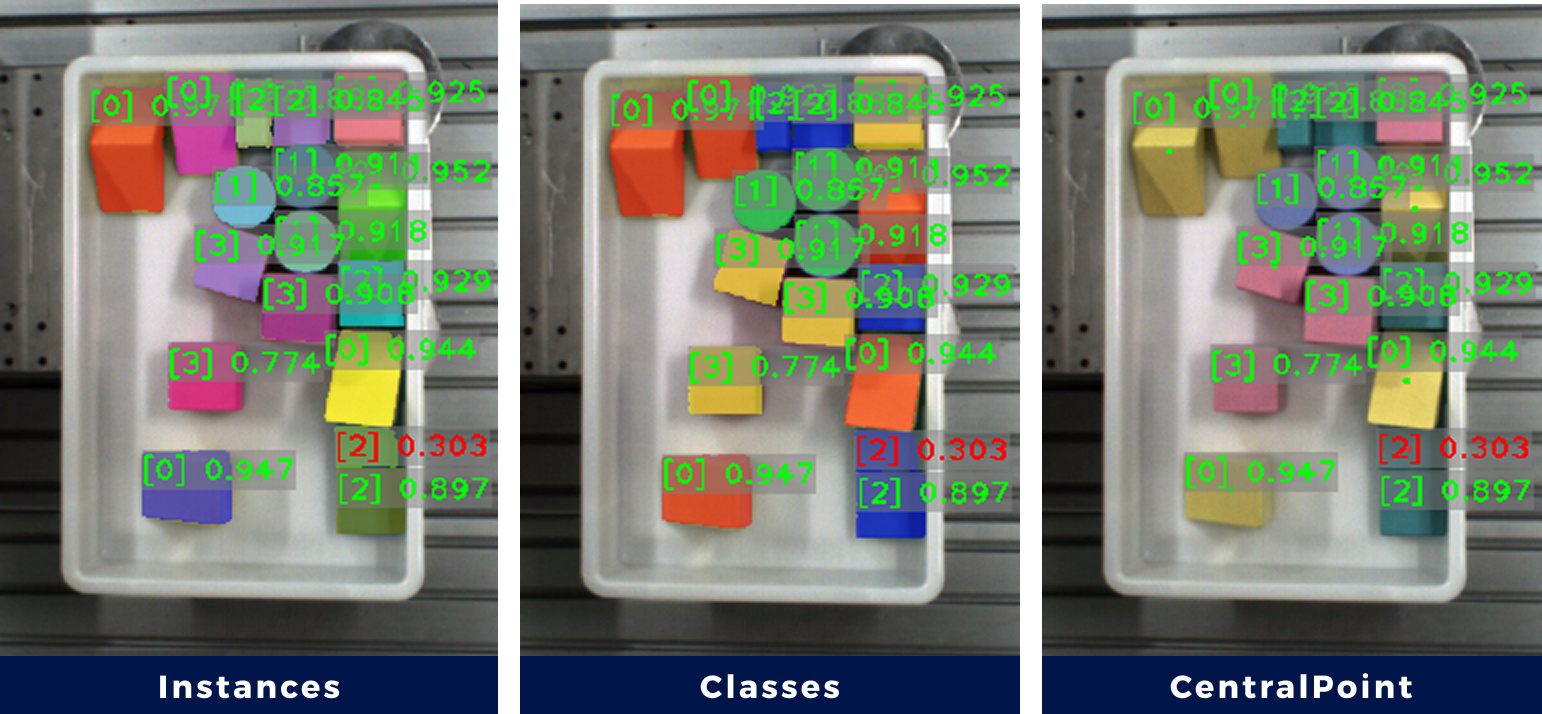딥 러닝 모델 패키지 추론
기능
이 스텝은 Mech-DLK에서 이미 내보낸 단일 모델 패키지를 사용하여 추론한 다음 추론 결과를 출력합니다.
모델 패키지를 통해 다음과 같은 시나리오에서 추론 작업을 수행할 수 있습니다:
텍스트 감지, 텍스트 인식, 결함 세그먼테이션, 비지도 세그먼테이션, 인스턴스 세그먼테이션, 이미지 분류, 물체 검출
|
|
Mech-DLK 소프트웨어 라이센스(Pro-Run 또는 Pro-Train 버전)를 이미 보유하고 있는지 확인해 주세요. 라이센스가 없을 경우, 이 스텝에서는 딥 러닝 추론을 수행할 수 없습니다.
|
사용 방법
이 스텝의 사용 방법은 다음과 같습니다.
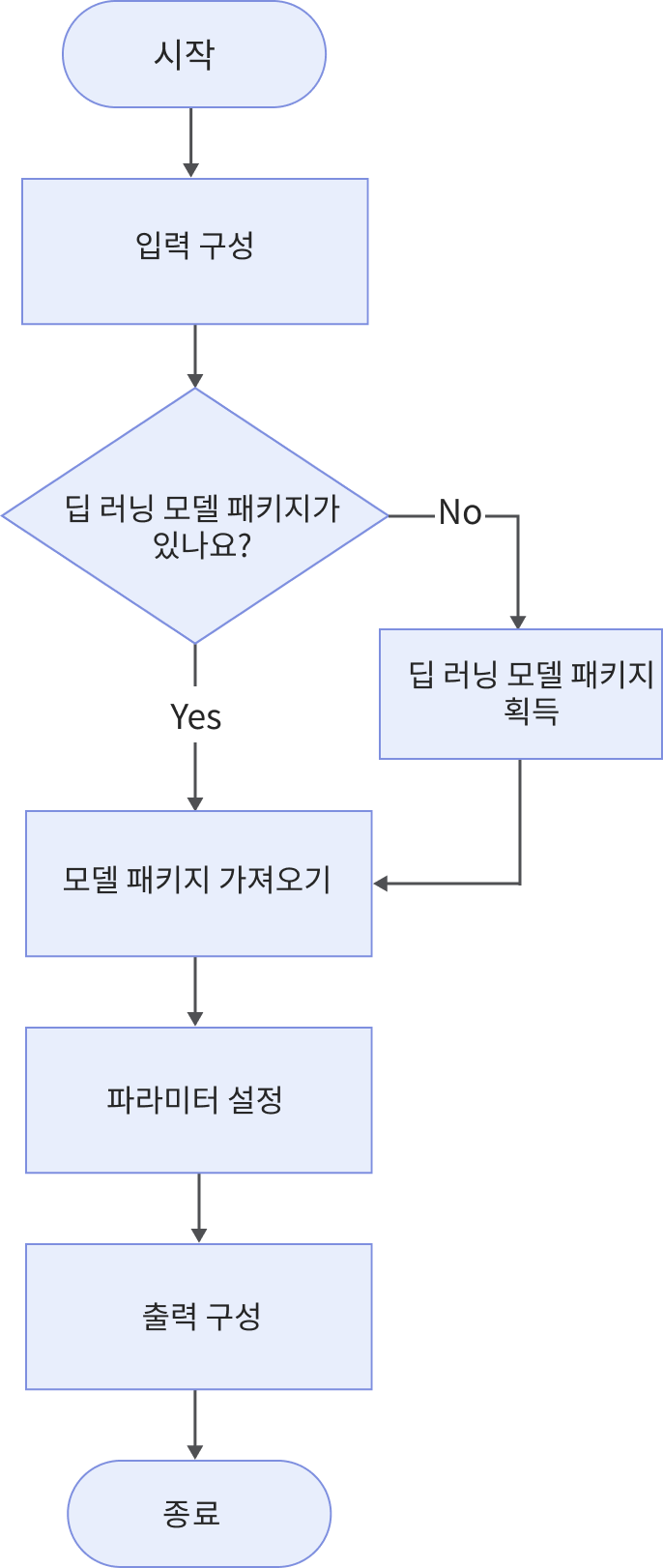
-
입력할 데이터를 선택합니다. 해당 스텝의 포트를 연결하거나 파라미터 설정 영역의 입력 패널에서 해당 입력 데이터를 선택합니다.
-
딥 러닝 모델 패키지를 준비했는지 확인하세요. 그렇지 않으면 스텝을 사용할 수 없습니다.
-
딥 러닝 모델 패키지 관리 도구를 사용하여 모델 패키지를 가져옵니다.
-
파라미터를 설정합니다.
-
출력 패널에서 출력 항목을 선택합니다.
딥 러닝 모델 패키지 획득
다음 방법으로 딥 러닝 모델 패키지를 획득할 수 있습니다.
-
Mech-DLK 소프트웨어(2.6.1 이상 버전)에서 딥 러닝 모델 패키지를 내보냅니다.
-
Mech-Mind다운로드 센터 에서 딥 러닝 모델을 다운로드합니다.
시스템 요구 사항
이 스텝을 사용할 때는 다음 시스템 요구 사항을 충족해야 합니다.
-
CPU: AVX2 명령어 세트가 지원되어야 하며 다음 조건 중 하나를 충족해야 합니다.
-
외장 그래픽 카드가 없는 경우 : Intel i5-12400 이상
-
외장 그래픽 카드가 있는 경우 : Intel i7-6700 이상 및 GeForce GTX 1660 이상의 그래픽 카드
Intel CPU 사용을 권장합니다. Intel CPU는 철저한 테스트를 완료했으나, AMD CPU는 아직 테스트가 진행되지 않았으므로 AMD CPU는 권장하지 않습니다.
-
-
GPU : 시스템에 외장 그래픽 카드가 장착된 경우, GeForce GTX 1660 Super 이상을 사용하는 것이 좋습니다.
파라미터
모델 패키지 설정
| 파라미터 | 설명 |
|---|---|
모델 패키지 관리 도구 |
이 파라미터는 딥 러닝 모델 패키지 관리 도구를 열고 딥 러닝 모델 패키지를 가져오는 데에 사용됩니다. 모델 패키지 파일은 Mech-DLK 소프트웨어에서 내보낸 딥 러닝 모델 패키지 관리 도구의 사용 방법은 딥 러닝 모델 패키지 관리 도구 섹션을 참조하세요. |
모델 패키지 이름 |
이 파라미터는 사용할 모델 패키지를 선택하는 데 사용됩니다. |
모델 패키지 유형 |
모델 패키지 이름을 선택하면 자동으로 모델 패키지 유형이 입력됩니다. |
입력 Batch 크기 |
모델 패키지 이름을 선택하면 자동으로 입력 Batch 크기가 입력됩니다. |
GPU ID |
이 파라미터는 모델 패키지 추론에 사용할 GPU 장비의 ID를 지정하는 데 사용됩니다. 모델 패키지 이름을 선택한 후, 파라미터 드롭다운 리스트에서 GPU 장비 ID를 선택합니다. |
사전 처리
| 파라미터 | 설명 |
|---|---|
ROI 파일 |
이 파라미터는 ROI를 설정 또는 수정하는 데 사용됩니다. 초기 상태에서는 기본 ROI가 적용됩니다. ROI 설정을 수정하려면 편집기를 열기 버튼을 클릭하면 됩니다. ROI 설정 팝업 창에서 ROI를 편집하고 ROI 이름을 입력합니다. ROI 설정 : 이미지 표시 영역에서 마우스 왼쪽 버튼을 누른 채 드래그하여 ROI를 선택한 다음, 마우스 왼쪽 버튼을 다시 클릭하면 설정이 완료됩니다. 필요한 경우 마우스 왼쪽 버튼을 클릭한 상태로 드래그하여 ROI를 다시 설정할 수 있습니다. 선택한 ROI의 좌표는 'ROI 파라미터’에 표시됩니다. 확인 버튼을 클릭하여 저장하고 종료합니다. |
|
추론 전, 이 ROI 설정이 Mech-DLK에서 설정한 ROI와 일치하는지 확인해 주세요. 일치하지 않으면 인식 정확도에 영향을 줄 수 있습니다. 보통 추론에는 모델 훈련 시 사용된 기본 ROI가 적용되며, 물체 위치가 변경된 경우에는 ROI를 다시 설정해야 합니다. |
|
기본 ROI를 다시 사용하려면, 편집기를 열기 버튼 아래의 ROI 파일 이름을 삭제하면 됩니다. |
후처리
- 추론 구성
-
모델 패키지 추론 시 관련된 파라미터를 구성하는 데 사용됩니다. 편집기를 열기 버튼을 클릭하면 추론 구성 창이 열립니다. 이 창에 포함된 파라미터 및 해당 설명은 다음과 같습니다.
모델 패키지 유형 파라미터 설명 텍스트 감지
감지된 텍스트를 필터링해야 하는 경우 결과 필터링을 활성화하세요.
논리 규칙 설정 및 일반 규칙 설정 방법에 대한 자세한 내용은 텍스트 판정 규칙 구성을 참조하세요.
텍스트 인식
텍스트 인식 결과를 수정하려면 수정 사항을 추가합니다.
-
문자 교체 : 텍스트 인식 결과에서 숫자, 기호, 문자를 삭제합니다.
-
고정 위치 교체 : 지정된 위치의 문자를 설정된 문자로 바꿉니다.
결함 세그먼테이션
감지된 결함을 필터링해야 하는 경우 결과 필터링을 활성화하세요.
논리 규칙 설정 및 일반 규칙 설정 방법에 대한 자세한 내용은 결함 판정 규칙 구성을 참조하세요.
비지도 세그먼테이션
슬라이더를 드래그하여 OK 임계값과 NG 임계값을 설정하세요.
-
'신뢰도’가 설정된 OK 임계값보다 낮으면 이미지는 OK로 판단됩니다.
-
'신뢰도’가 설정된 NG 임계값보다 높으면 이 이미지는 NG로 판정됩니다.
-
'신뢰도’가 설정된 OK 임계값보다 크고, NG 임계값보다 작으면 해당 이미지는 Unknown으로 판정됩니다.
'신뢰도’는 이미지에 결함이 존재할 확률을 나타냅니다. 신뢰도가 높을수록 대상 물물체에 결함이 있을 가능성이 높아집니다. 인스턴스 세그먼테이션
신뢰도 임계값 : 이 파라미터는 인스턴스 세그먼테이션에서 신뢰도 임계값을 설정하는 데 사용됩니다. 신뢰도가 이 임계값보다 높은 결과만 유지됩니다.
이미지 분류
신뢰도 임계값 : 이 파라미터는 분류 결과에 대한 신뢰도 임계값을 설정하는 데 사용됩니다. 신뢰도가 이 임계값보다 높은 결과만 유지됩니다.
물체 검출
신뢰도 임계값 : 이 파라미터는 물체 검출에서 신뢰도 임계값을 설정하는 데 사용됩니다. 신뢰도가 이 임계값보다 높은 결과만 유지됩니다.
-
- 팽창
-
파라미터 설명: 이 파라미터는 딥 러닝 알고리즘이 생성한 마스크를 확장하는 데 사용됩니다.
마스크의 크기가 대상 물체보다 작으면, 특히 에지(edge) 영역에서 포인트 클라우드가 제대로 추출되지 않아 결함이 발생할 수 있습니다. 이를 방지하려면 '팽창' 기능을 활성화하여 마스크를 넓히는 것이 좋습니다. 이 기능을 활성화하면 확장에 사용할 커널 크기 (기본값: 3px)를 설정해야 합니다. 커널 크기가 클수록 팽창 효과가 커집니다.인스턴스 세그먼테이션 또는 물체 검출 모델 패키지 유형에만 표시됩니다.
- 클래스 표시 모드
-
파라미터 설명 : 출력 결과에 클래스를 이름 또는 인덱스로 표시할지를 지정합니다를.
이미지 분류 또는 인스턴스 세그먼테이션, 물체 검출 모델 패키지 유형에만 표시됩니다.
- 텍스트 정렬 순서
-
파라미터 설명 : 텍스트 영역 중심점을 기준으로 검출된 텍스트 영역을 정렬합니다. 정렬 방향은 왼쪽에서 오른쪽 또는 위에서 아래 중 선택할 수 있습니다.
텍스트 감지 모델 패키지 유형에만 표시됩니다.
'추론 구성' 창에서 리셋 버튼을 클릭하면, 텍스트 정렬 순서가 모델 패키지에 정의된 기본 상태로 초기화됩니다. - 텍스트 결합
-
파라미터 설명 : 인식된 여러 개 텍스트를 하나로 결합할지 여부를 설정합니다. 이 옵션을 활성화하면 텍스트 사이에 사용할 구분 기호를 선택할 수 있습니다. 기본적으로는 구분 기호가 적용되지 않습니다.
텍스트 인식 모델 패키지 유형에만 표시됩니다.
시각화 설정
| 모델 패키지 유형 | 파라미터 설명 |
|---|---|
텍스트 감지 텍스트 인식 인스턴스 세그먼테이션 이미지 분류 물체 검출 |
|
결함 세그먼테이션 비지도 세그먼테이션 |
이미지에 결함 마스크를 그리기 이 파라미터는 이미지에 결함 마스크를 표시할지 여부를 설정하는 데 사용됩니다. 이 옵션을 활성화하면 입력 이미지에 결함 마스크가 추가되어 감지된 결함 영역이 시각적으로 표시됩니다. 
|
인스턴스 세그먼테이션 |
|
물체 검출 |
|